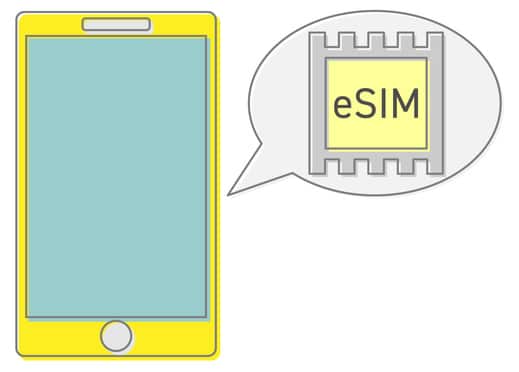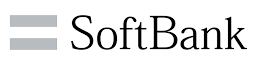PR【LINEMOのライバル】楽天モバイルがキャンペーン中!
乗り換えで16,000円分のポイントプレゼント中!
(新規契約は5,000円分還元)
通常ページは13000pt還元ですが、こちら限定で16000円相当の還元があります!
最大1年2ヵ月実質無料で運用可能♪
無制限に使えて、使わない月は安くなるから超おすすめです♪
※大量ポイント還元ページはいつまであるか分からないので注意です。


LINEMOでは端末を販売していません。
そのため、「LINEMOは機種変更できない」という声も聞かれます。
ですが端末を自分で用意すれば、機種変更することは可能です。
今回はLINEMOで機種変更する手順と、端末を自分で用意する方法を4つほど紹介します。
LINEMOで機種変更を考えている人は、ぜひ参考にしてください。
LINEMOでは機種変更できない(端末販売をしていない)
先述した通り、LINEMOでは端末を販売していません。
そのため、LINEMOで販売するスマホに機種変更する事が不可能なのです。
一般的に機種変更というと使っているキャリアが販売する新しい端末に乗換えることですが、そもそもLINEMOはスマホを販売していません。

LINEMOで機種変更するには自分で端末を用意する必要がある!
LINEMOで機種変更するには、自分でLINEMOで利用する新しいスマホを用意する必要があります。

LINEMOで利用するスマホを変更するのは自由です。
さらにLINEMOはオンライン専用ブランドなのでお店で機種変更はできません。
自分で機種変更の設定等を行う必要があります。
ザックリとですがこのような手順になります。
LINEMOで機種変更する端末を選ぶコツ
新しい端末はLINEMOで利用できる端末である必要があります。
LINEMOの公式サイトでは動作確認済みの端末を公開してるので参考にしましょう。
また、動作確認端末に掲載されていないスマホでも使える場合があります。

LINEMOが動作確認を行っていない端末でも使える場合がかなりあります。
SNSの口コミなどを参考にして、その端末がLINEMOで使えるか調べるのもアリです。
ただし、SNSの情報が正しいとは限らない点には注意が必要です。
LINEMOで機種変更する手順
LINEMOで機種変更する手順は、以下の通りです。
ステップ1
機種変更する端末を用意する
ステップ2
SIMカードを差し替える
ステップ3
初期設定をする
LINEMOで機種変更は、用意した新しい端末にSIMカードを差し替えて、その後初期設定する流れとなります。
特別な手続きは必要なく、端末を変えたくなったタイミングでSIMカードを差し替えれば、いつでも好きなように機種変更できます。
わざわざ店舗に行って契約する手間がかからないため、慣れればこれまで以上に気軽に機種変更ができるでしょう。


eSIMで機種変更する場合
eSIMとは小さなICカードではなく、端末に内蔵されたデジタルのSIMです。
SIMカードが必要ないため、携帯会社の乗り換えも即日でできるメリットがあります。
LINEMOではこのeSIMに対応しているため、対応端末があればeSIMで機種変更も可能です。
eSIMで機種変更する場合、新しい端末に電話番号などの情報を移し替える手続きが必要です。
先ほど紹介した手順とは異なるので注意してください。
eSIMの機種変更は、まずLINEMOのMy Menuにログインして以下の手続きをします。
eSIMの機種変更
- SIMカード→eSIMに機種変更:SIMタイプを変更
- eSIM→eSIMに機種変更:eSIMの再発行
My Menuから上記の手続き後、1時間~数時間程度で登録が完了しメールで通知が届きます。
メールに記載されているURLにアクセスし、指示通りにeSIMの切り替え設定を行えば、電話番号の切り替え設定は完了です。
その後SIMカードの場合と同様に、初期設定やデータ転送をする流れとなります。
SIMタイプ変更や再発行の手数料は、一切かからないのでご安心ください。
なおeSIMは対応端末が限られるため、使いたい人は購入前にeSIMが使えるかしっかり確認しておきましょう。

LINEMOで機種変更する端末の購入方法4選


LINEMOで機種変更する端末を購入する方法は、以下の4つが挙げられます。
端末を用意する方法
- ネットショップ
- 家電量販店
- ソフトバンクオンラインショップ
- ネットオークション・中古販売店
ネットショップ
アマゾン・楽天などではSIMフリー端末を販売しており、購入すればLINEMOに持ち込んで機種変更できます。
iPhoneが欲しい人は、Appleの公式オンラインストア「Apple Storeオンライン」なら、補償の加入や分割購入もできるためおすすめです。

ただし販売されている全ての端末がLINEMOで使えるわけではなく、対応する電波の種類が異なるなどの理由で非対応の場合もあります。
欲しい端末が決まったら、LINEMO公式サイトの動作確認端末一覧から、対応しているか必ず調べてから購入しましょう。
家電量販店
ビックカメラやエディオンなどの家電量販店でも、機種変更するiPhoneやSIMフリー端末を販売しています。
店舗なら実機を見て選べますし、サンプル端末が展示してあれば直接触って操作感を確かめることも可能です。

独自のポイント制度がある店舗なら、還元を受けられる分少し安く購入できるメリットもあります。
ふだん自分がよく利用する家電量販店で購入すると良いでしょう。
なおネットショップで購入する場合と同様、LINEMO公式サイトで対応しているか調べてから購入してくださいね。
ソフトバンクオンラインショップ
ソフトバンクとLINEMOは同系列の会社なので、同じ種類の電波が使われています。
そのためソフトバンクオンラインショップで販売されている端末を購入すれば、LINEMOに持ち込んで機種変更できまうs。

ソフトバンクオンラインショップは、以前は回線を保有していないと利用できませんでしたが、現在では端末のみ購入できるようになりました。
ただしほとんどの端末が定価で販売されているため、アマゾンなどで買うよりも多少割高になる場合もあります。
ネットオークション・中古販売店
ネットオークションや中古販売店などでは、中古の端末が安く購入できます。

最新の端末も安くなる場合があり、できるだけ機種変更の負担を抑えたい人におすすめです。
ただしネットオークションの場合、商品が届かないと言ったトラブルも一部で報告されているため注意してください。
また、料金の未払いなどが原因でネットワーク利用制限がかかった「赤ロム」の端末を購入してしまった場合、SIMカードを挿しても使うことができません。
出品相手や端末をしっかり見極める力が必要となるため、初心者の方はオークションなどの利用を避け、中古スマホの購入に慣れた人のみ利用しましょう。

LINEMOで初期設定とデータ転送の手順
LINEMOで機種変更の手続きが終わったら、初期設定とデータ転送をします。
iPhoneとAndroid端末で設定方法が異なるため、あらかじめ手順を確認しておきましょう。
初期設定とデータ転送する方法
iPhoneの初期設定とデータ転送
iPhoneのデータ転送はパソコンやiCloudを使う方法もありますが、スマホを並べて放っておくだけで完了する「クイックスタート」がおすすめです。

クイックスタートは新しいiPhoneを起動すると同時にデータ転送されるため、事前の初期設定は不要です。
iOS12.4以降のiPhoneが必要なので、今お使いのiPhoneを事前にアップデートしておきましょう。
Wi-Fiは必須ではありませんが、できればあった方がスムーズに完了します。またデータ量に応じて数十分~数時間ほど時間がかかるため、iPhoneをしばらく使わないときに行うことをおすすめします。
クイックスタートでデータ転送する手順は、以下の通りです。
クイックスタートの手順
- 旧端末でBluetoothに接続する
- 新端末を立ちあげ、「こんにちは」をスワイプ
- 新・旧のiPhoneを近づける
- 旧端末にクイックスタートが表示されるので「続ける」をタップ
- 新端末に画像が表示されるので、旧端末で読み取る
- 新端末に、旧端末のパスワードを入力
- 新端末でFace ID・Touch IDを設定
- 旧端末で「iPhoneから転送」をタップ
- 転送が完了するのを待つ

転送が始まったら、安定した場所に新旧2台のiPhoneを並べておき終わるまで待ちます。
クイックスタートが完了したら基本的にすぐ通信や通話を使えますが、もし使えない時はAPN設定ができていないことが考えられます。
その場合、iOSのバージョンごとに以下の設定をお試しください。
| iOSのバージョン | APN設定 |
|---|---|
| iOS15以上 | 不要 |
| iOS14.5〜15未満 | キャリア設定のアップデート |
| iOS14.4以下 | iOSのアップデート |
iOS14.5〜15未満の場合「設定」→「一般」と操作し、キャリア設定のアップデートを行いましょう。iOS14.4以下であれば、iOSをアップデートすればAPN設定は必要ありません。
上記の設定をしても通信が使えない時は、LINEMO公式サイトからAPN構成プロファイルをダウンロードしてください。
なお他社で使っていたiPhoneを持ち込んだ場合は、以前の携帯会社のAPNプロファイルが残っている可能性があります。
「設定」→「一般」→「VPNとデバイス管理」とタップすると以前の構成プロファイルが見られるので、削除してから新たにLINEMOの構成プロファイルをダウンロードしましょう。

Android端末の初期設定とデータ転送
Android端末の機種変更の際のデータ転送手順は、以下の通りです。
Android端末のデータ転送
- 旧端末で「設定」→「アカウント」→「Google」とタップ
- 連絡先など移行したいものをチェック
- 新端末の電源を入れ、初期設定の流れでGoogleアカウントにログイン
あらかじめ古い端末で移行したいものをチェックしておき、新端末で自分のGoogleアカウントにログインすれば自動的に転送されます。
自動的に行うので機種変更も簡単です。
画像だけは自動的に転送されませんが、Googleフォトアプリでバックアップしておけば新端末に取り込み可能です。
なお無料で転送できるのは15GBまでなので、足りない人はmicroSDなども利用しましょう。

Android端末のAPN設定は、Wi-Fiをオフにした上で「設定」→「ネットワークとインターネット」→「モバイルネットワーク」と操作し、「アクセスポイント名」からLINEMOのAPNを選択します。
LINEMOのAPNが見つからない場合、新しいAPNを追加して、以下のように入力してください。
| 名前 | LINEMO |
| APN | plus.acs.jp.v6 |
| ユーザー名 | lm |
| パスワード | lm |
| MCC | 440 |
| MNC | 20 |
| 認証タイプ | CHAP |
| APNタイプ | default,ia,mms,supl,hipri |

LINEMOで機種変更する際の注意点
LINEMOの機種変更は手数料不要で気軽にできますが、以下の2つの注意点もあります。

事前に SIMロック解除が必要な場合がある
お手持ちの端末や中古端末をLINEMOで使う場合、端末によってはSIMロック解除が必要な場合があります。
SIMロックとは購入した携帯会社でしか端末を使えなくする設定で、主にドコモ・au・ソフトバンクなどで購入したスマホ・iPhoneにかけられています。SIMロックがかかった端末は、解除しないとLINEMOで使うことはできません。
2021年10月以降に購入した端末なら原則SIMロックはかかっていませんが、それ以前のものや店舗側が必要だと判断した場合、SIMロックがかかっている可能性があります。
SIMロックがかかっているかの確認は、端末を購入した携帯会社のマイページにログインすれば確認できます。わからない場合やすでに解約している場合、購入したキャリアのショップで問い合わせてみましょう。

データ転送や初期設定を自分でする必要がある
LINEMOは、オンラインでしか申し込みができません。
本家のソフトバンクショップでもLINEMOのサポートは受けることができないため、申し込みや初期設定・データ転送まで自分でする必要があります。
これまで店舗でサポートを受けていた人は、機種変更に戸惑ってしまう可能性があるので注意してください。

LINEMOでは公式サイトのカスタマーサポートや、LINE公式アカウントからチャットで相談できます。
電話で問い合わせは基本的にできませんが、新規申し込みや緊急停止などの一部内容であれば受付可能です。

データ転送はソフトバンクショップで、一件あたり3,960円(税込)で移してもらえます。必要な人は利用してみましょう。
LINEMOの機種変更に関するよくある質問
最後に、LINEMOの機種変更に関するよくある質問を紹介します。
ソフトバンクショップでLINEMOの機種変更はできる?
ソフトバンクショップでは、LINEMOの契約や機種変更は残念ながらできません。
ネットや家電量販店で端末を購入し、自分で機種変更の手続きをする必要があります。
LINEMOでソフトバンクの端末は使える?
LINEMOではソフトバンクの端末が基本的に使えます。
ソフトバンクからLINEMOに乗り換えると、同時にSIMロックが解除されるため、別途手続きは必要ありません。
ただし、以前ソフトバンクで使っていた端末をLINEMOで使う場合、SIMロック解除が必要です。
LINEMOで機種変更は手数料がかかる?
LINEMOで機種変更する手数料はかからないのでご安心ください。
eSIMで機種変更する場合、再発行手続きなどが必要ですが、こちらも手数料は不要です。
LINEMOで安く機種変更する方法は?
LINEMOの機種変更の負担を抑えるには、端末をできるだけ安く購入すると良いでしょう。
少し手間がかかりますが、中古版売店やネットオークションを利用する方法もあります。
LINEMOはいつ端末が販売される?
LINEMOでは、今のところ端末が販売される予定はありません。
ですがahamoで端末の販売が始まったことから、LINEMOでも今後端末が販売される可能性はあるでしょう。
LINEMOの機種変更まとめ
LINEMOの機種変更や手順、注意点について詳しく解説しました。
LINEMOでは端末が販売されていないため戸惑ってしまうかもしれませんが、端末を用意さえすれば自分の好きなタイミングで自由に機種変更できます。
「端末を買ったけど使えなかった」ということを防ぐため、対応端末はあらかじめしっかり確認しておきましょう。
手順と流れを確認したら、ぜひあなたも機種変更に挑戦してくださいね。